e-Tax確定申告での医療費申請 medical expense claims in eTax for Final Tax Returns
Contents
はじめに
確定申告の季節だ。e-Taxで医療費を集計したMicrosoft Excelファイルをアップロードできず,苦戦した。前々回もそのような記憶がある。ネット上には何故かこの情報がない。結局,繋がらないであろうヘルプに電話して,担当者の理解を得て,無事,アップロードできた。このことは送信後のアンケートでも記述した。改善願いたいと切にお願いしたい。
1. Windows PCのGoogle Chromeで
ぼくの体験ではマックではうまくいかないので,サブマシーンWindows Xで実行した。図1のように,Google Chromeの最新版に更新する必要があるとのこと。リスタートして,図2のようにm国税庁 確定申告書等作成コーナーに入った。この右のペーンの,集計用ファイルのダウンロードから医療費集計フォーム(Microsoft Excelファイル)のボタンからをiryouhi_form_v3.xlsxをダウンロードすることになる。これは去年と同ファイルだ。
このファイルに医療費情報を入力することになるが,設計が極めてリジッドで使えない。それで,この表のタイトルを新規ファイルにコピペして医療費情報を入力する。その結果を,元のiryouhi_form_v3.xlsxの表に,テキスト情報をコピペすれば良い。全く問題ない。


2. 医療費集計フォーム(Microsoft Excelファイル)のアップロード
医療費集計フォームにかかわる一般的説明を次に。
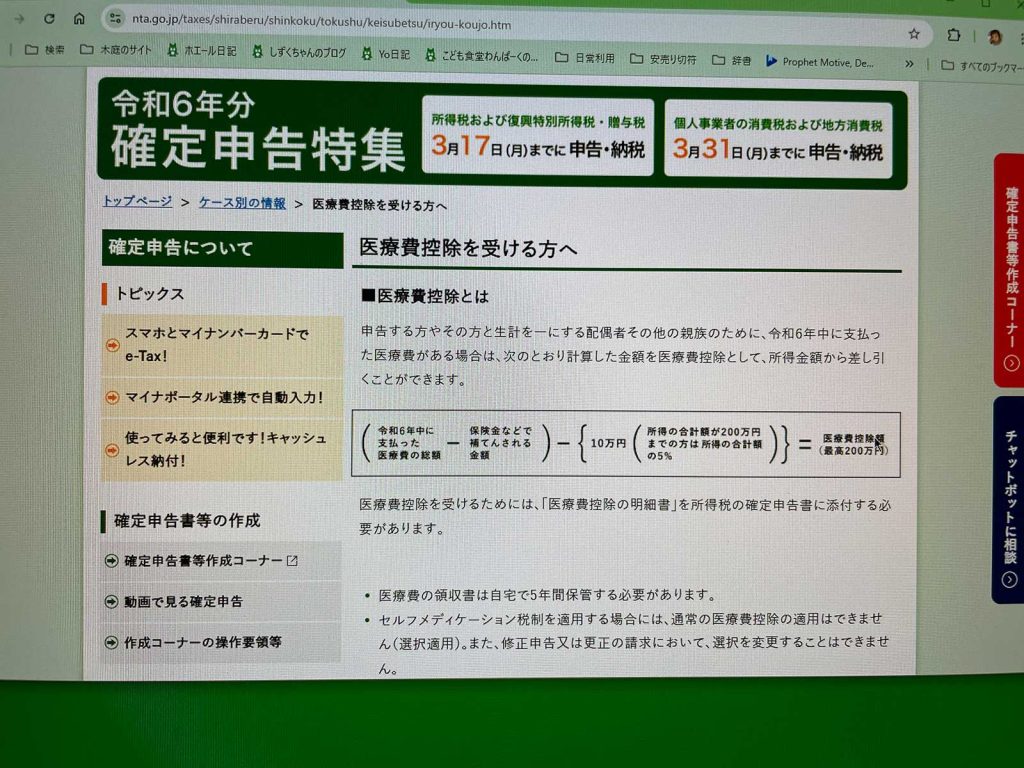
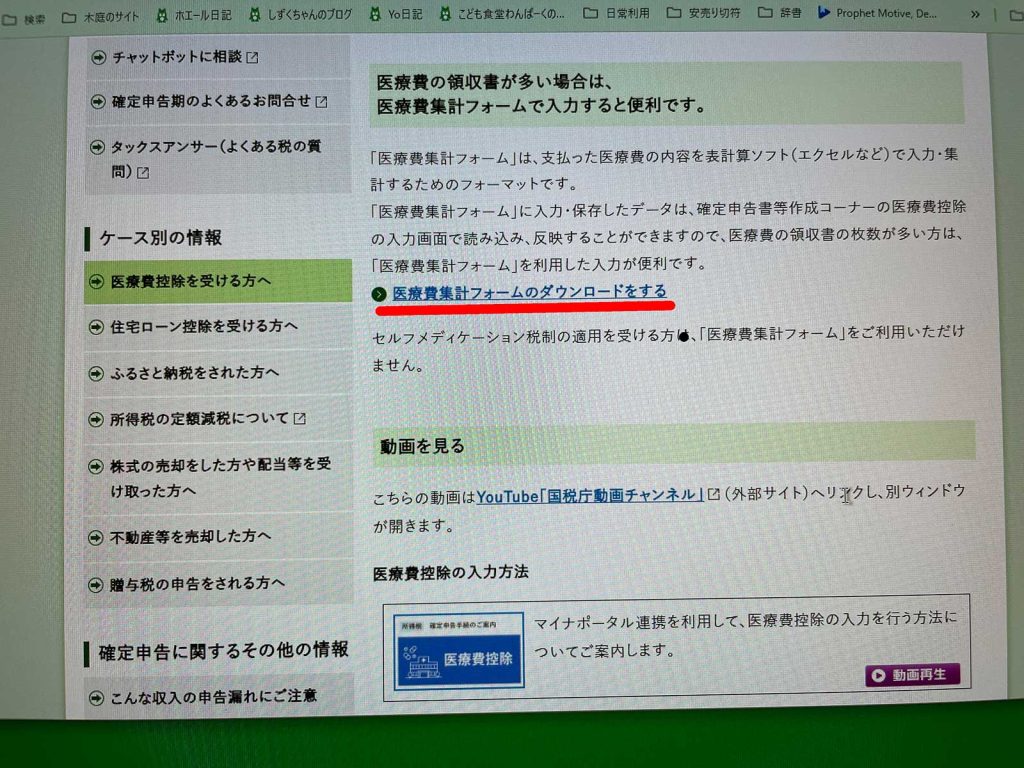
図5は,所得からの控除の入力の第一ページ(1/2)である。このページ内下方には,医療費控除の欄がある。図6では,「既に明細書を作成している」の項にぼくがチェックを入れている。この「明細書」なるものが「医療費集計フォーム」にあたるとぼくは判断したからである。このe-Taxの作業の流れからすると,ぼくの判断は無理からぬことである。今なお,「明細書」なるものが他にあるのか,と思っている。
実は☑️を入れたことで,「明細書」じゃなかった,エクセルファイル「医療費集計フォーム」をアップロードする場が表示されないのである。この図6の下部の「次へ」というボタンを押すと,☑️を入れていなければ,アップロードの場が示されるのである。このミスがぼくを三日間,放浪させたのである。
図2最上段に,お問い合わせ,というリンクがあって,ここから入ってゆく。
————————————————
事前準備、送信方法、エラー解消など
作成コーナーの使い方に関するお問い合わせ
e-Tax・作成コーナーヘルプデスク
0570-01-5901
「050」から始まるIP電話等、上記の電話番号がご利用になれない方などは、こちらをご確認ください。
受付時間 月曜日~金曜日(休祝日を除きます。)9:00~17:00
————————————————

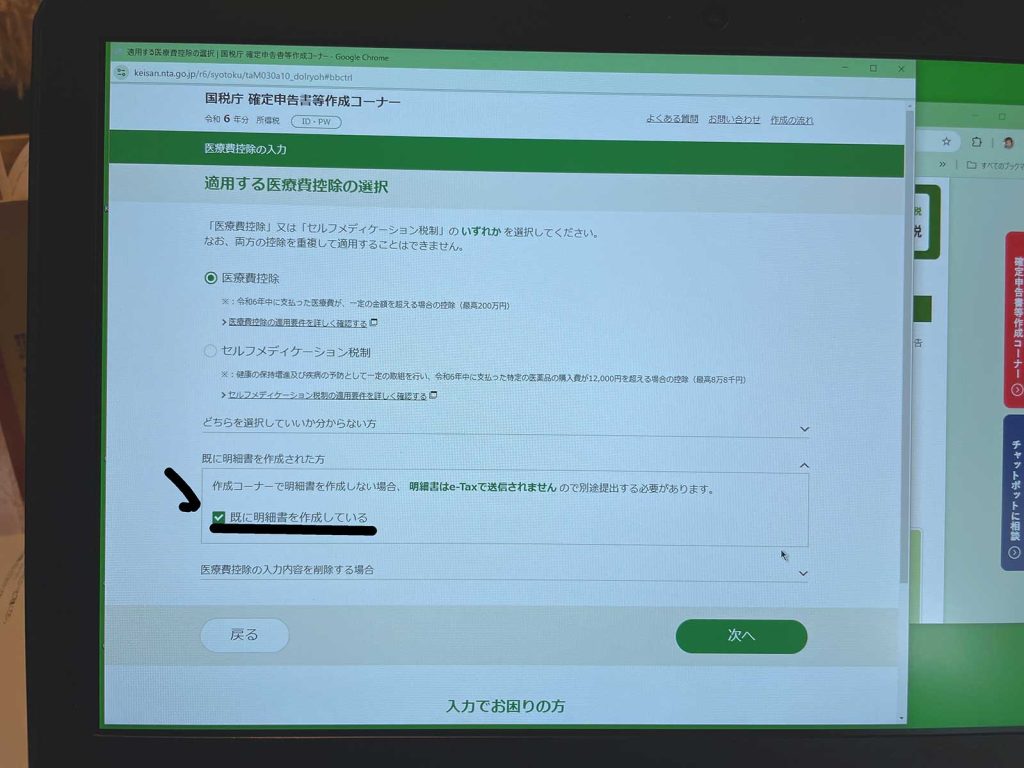
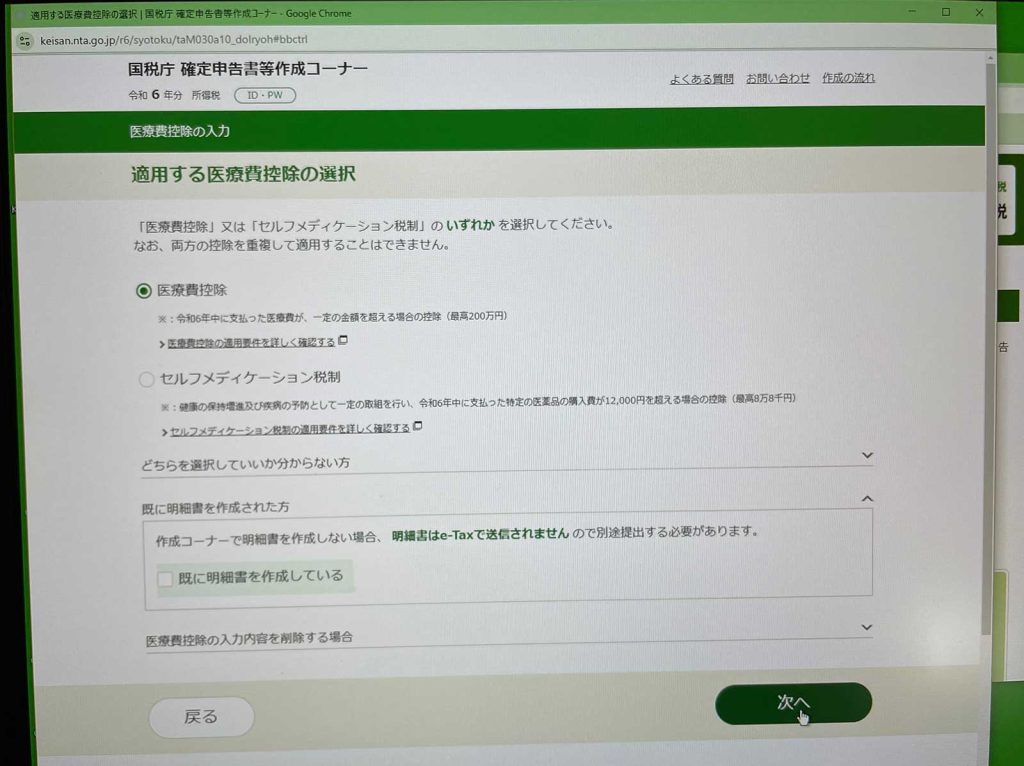
で,サポートに従って,図7のように,「既に明細書を作成している」の項の☑️を外したのである。
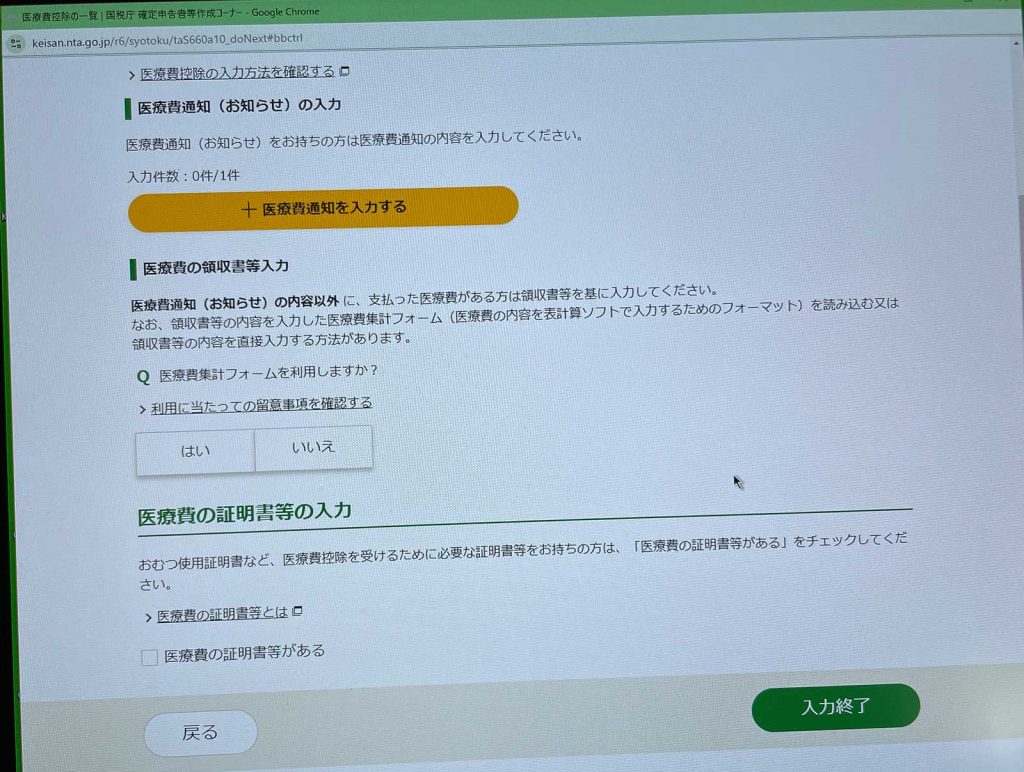
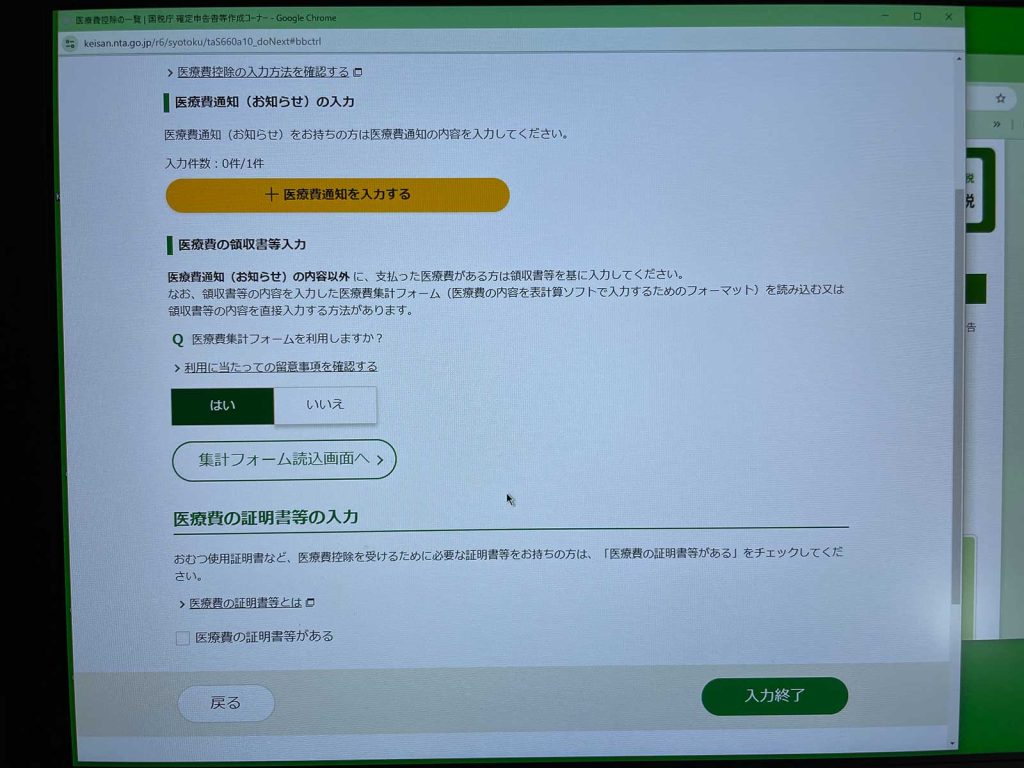
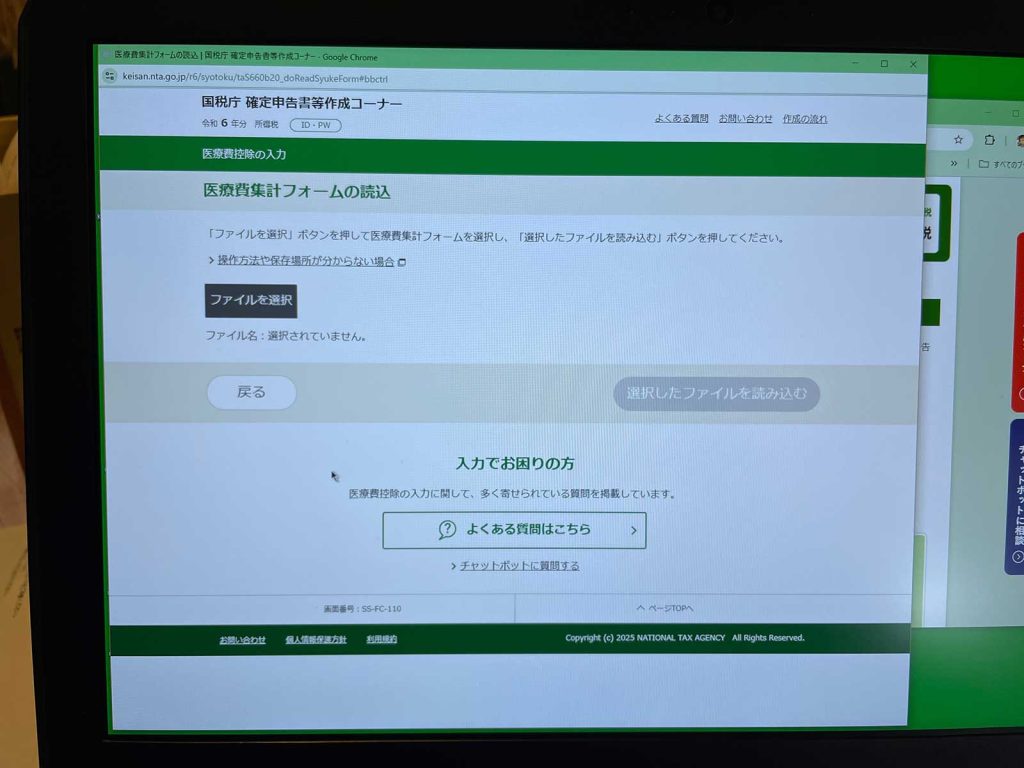
その結果,図8が現われ,図9のように,図8で「はい」を選ぶと,「集計フォーム読込画面へ」というボタンが現われる。でこのボタンを押すと,図10のように,「ファイルを選択」のボタンが現れるのである。
図11のように,自分のPC内にエクセルファイルを指定して,図12のように国税庁のサーバーにその内容が表示され,図13のようにe-Taxに反映される。
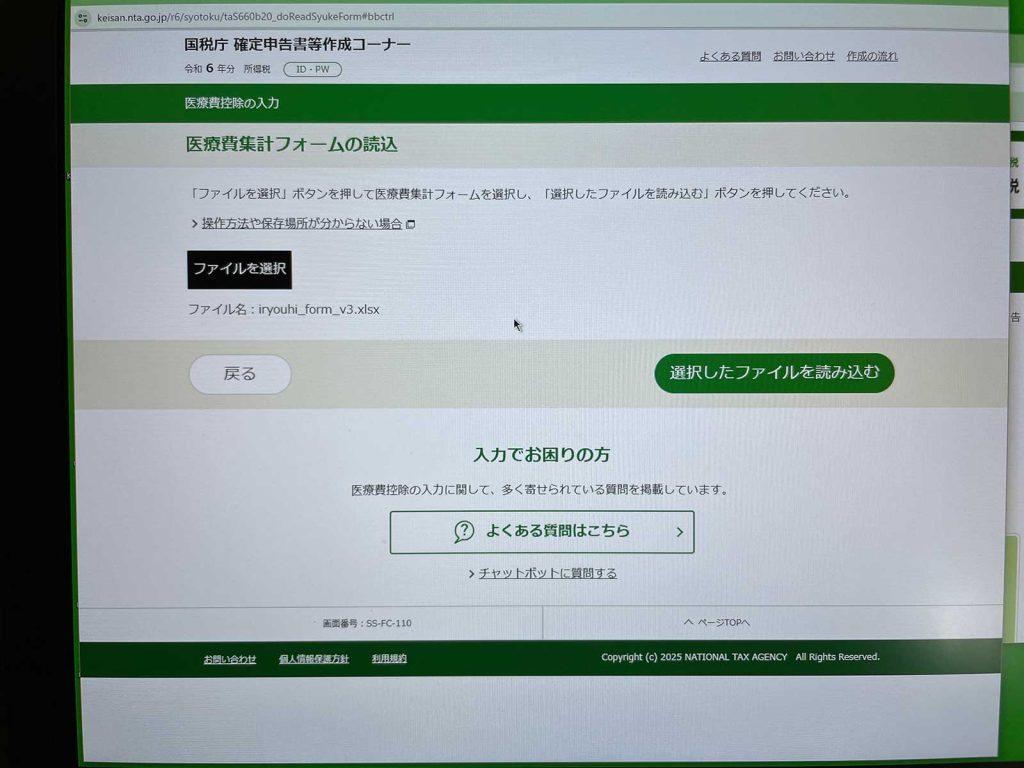
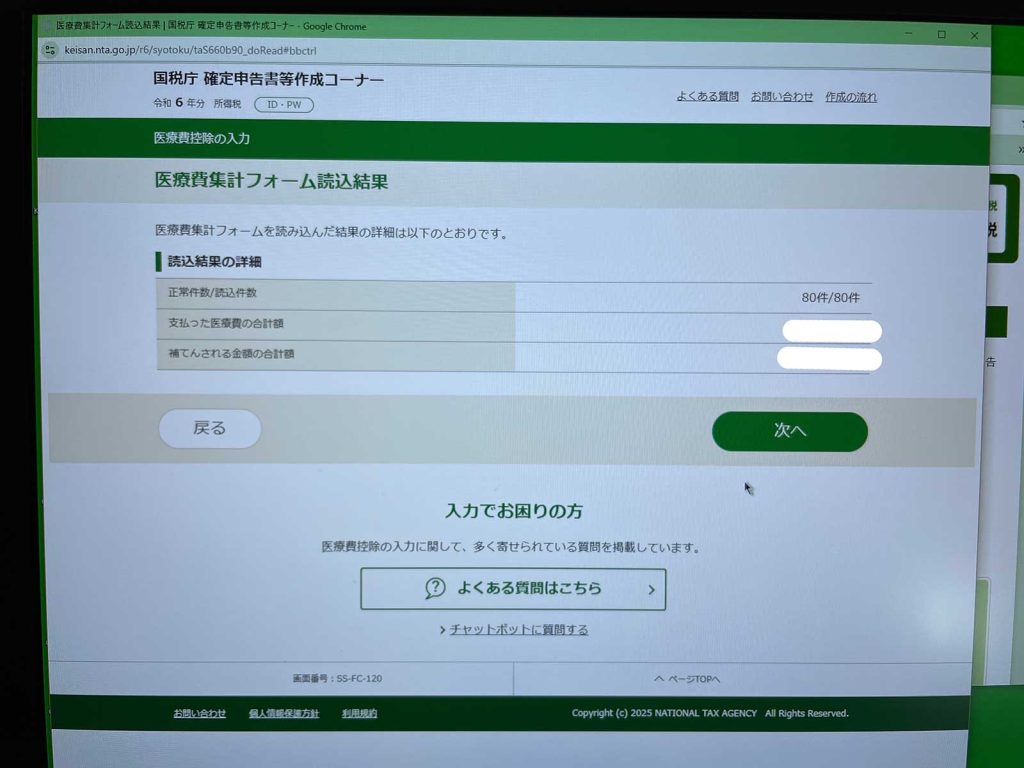
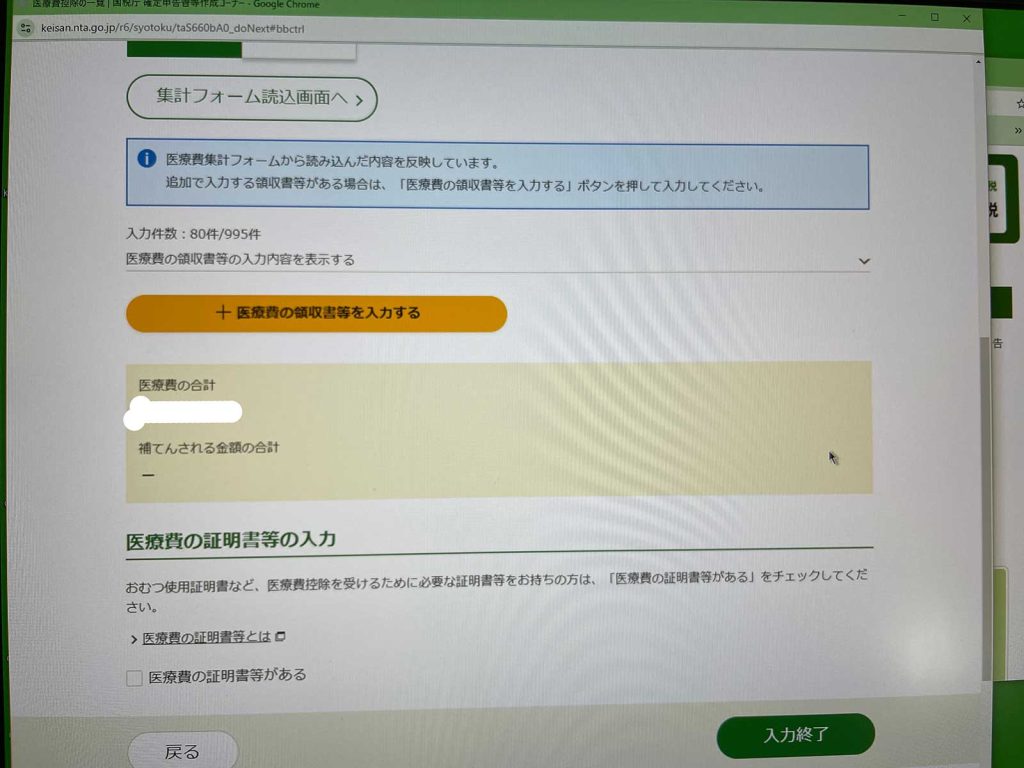
3. 確定
とにかく,医療費控除のエクセルファイルのアップロードができて,図14〜16のように完結できたのである。ぼくの場合,さらに税金を納付する必要があり,いくつかの選択肢があるが,地元の銀行窓口での支払いが最もストレスなく,安全なものと思われる。月曜日にでもゆくつもりである。現在の最寄りの銀行は,取引銀行ではないので,現金持参するのがいい。
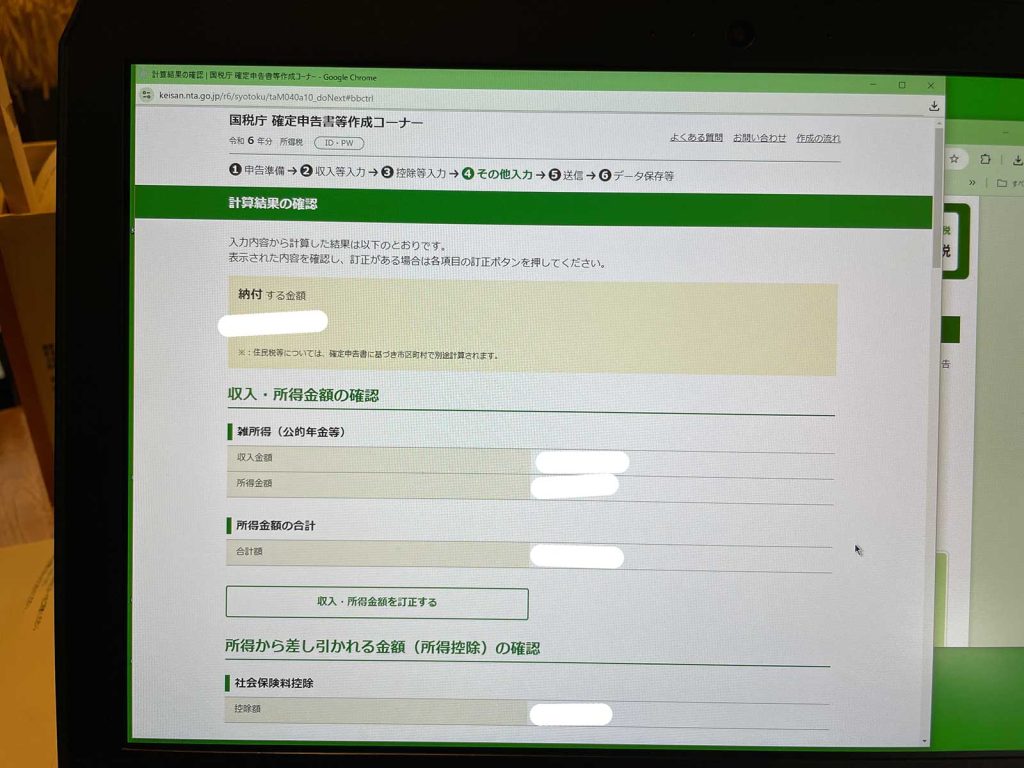
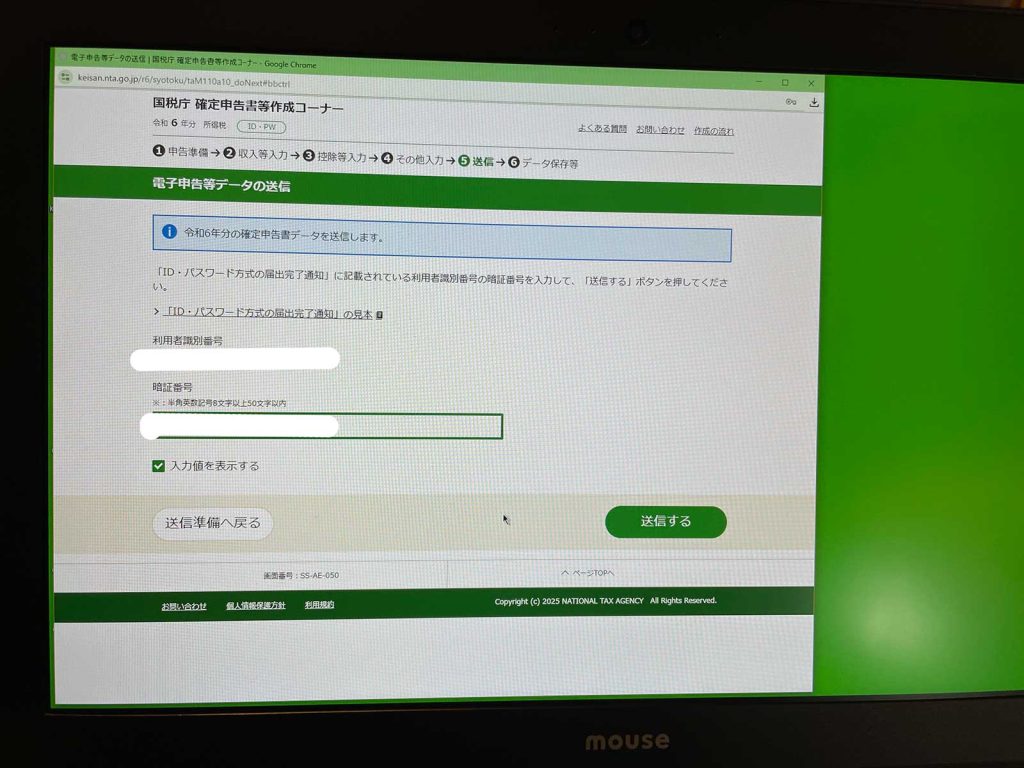
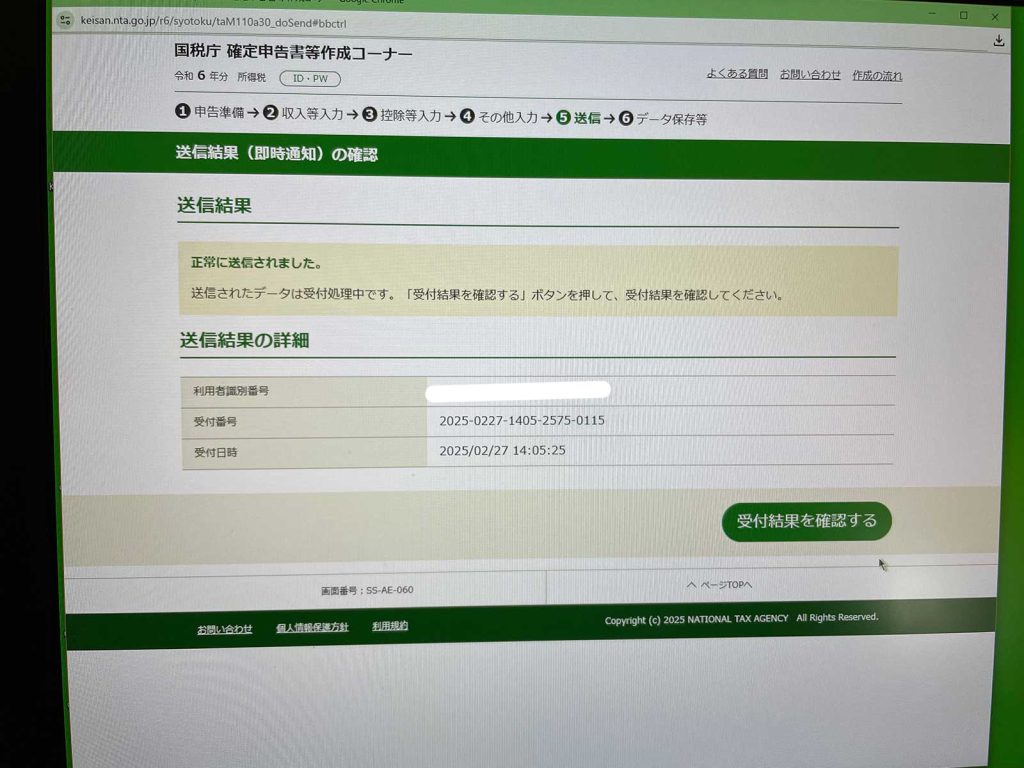
図17, 18で終了である。最終的なPDFを出力しても,追加的納付金額は表示されないので注意が必要だ。図14に表示された納付金額のスクリーンショットかメモを取る必要がある。
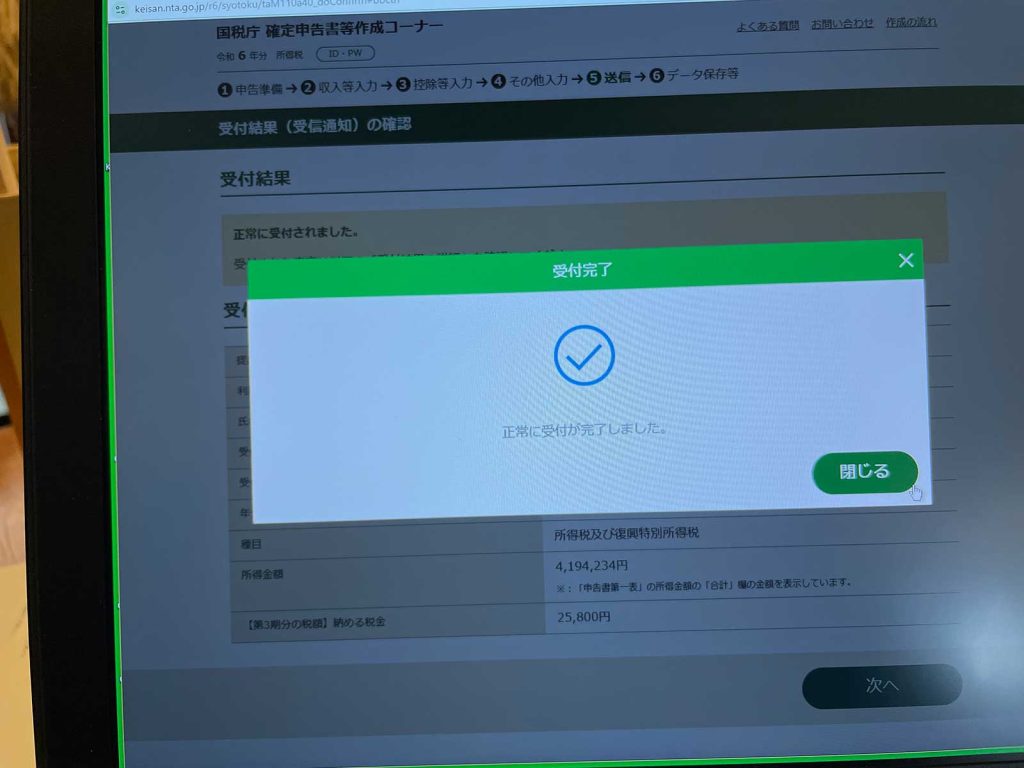
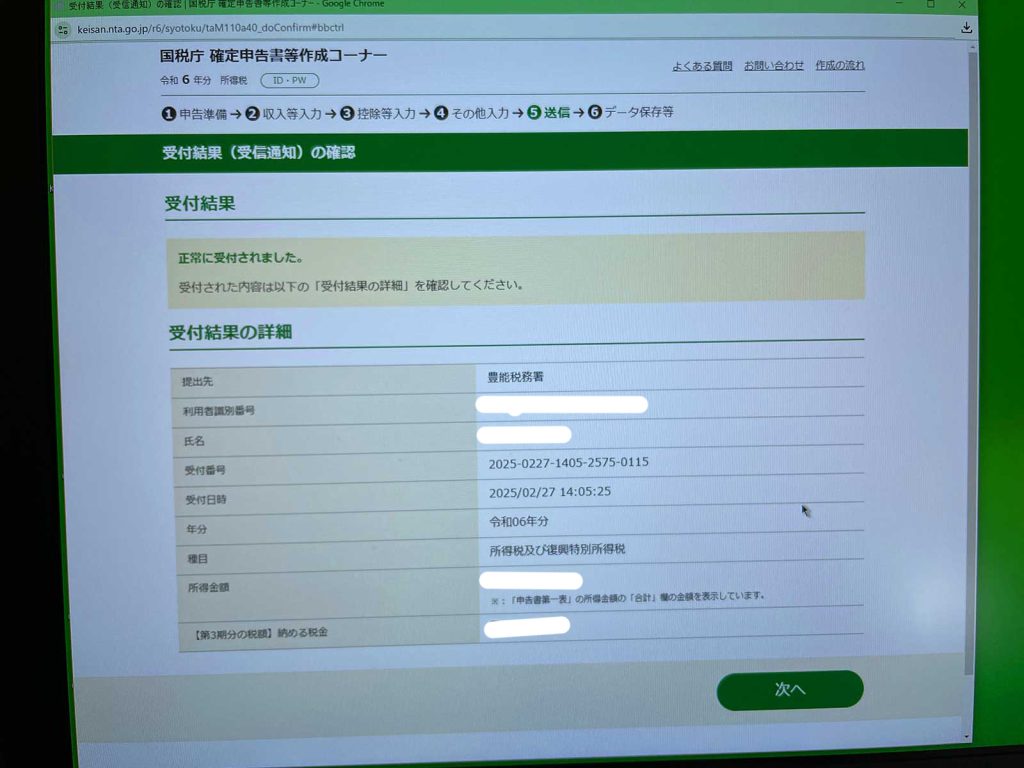
4. 納付金不足分を振込 追記2025年3月5日
支払い方にはいくつかの選択肢が’あるが,都市銀行への振込がいいように思った。都市銀行と考えていたので最寄りの銀行に行ったがフロアの助言役の方は全くご存知ない。豊能税務署に電話してわかった。しかし記入し終わったところで,午後3時1分。他の用事でその後,郵便局に行ったら,できるという。無事完了。
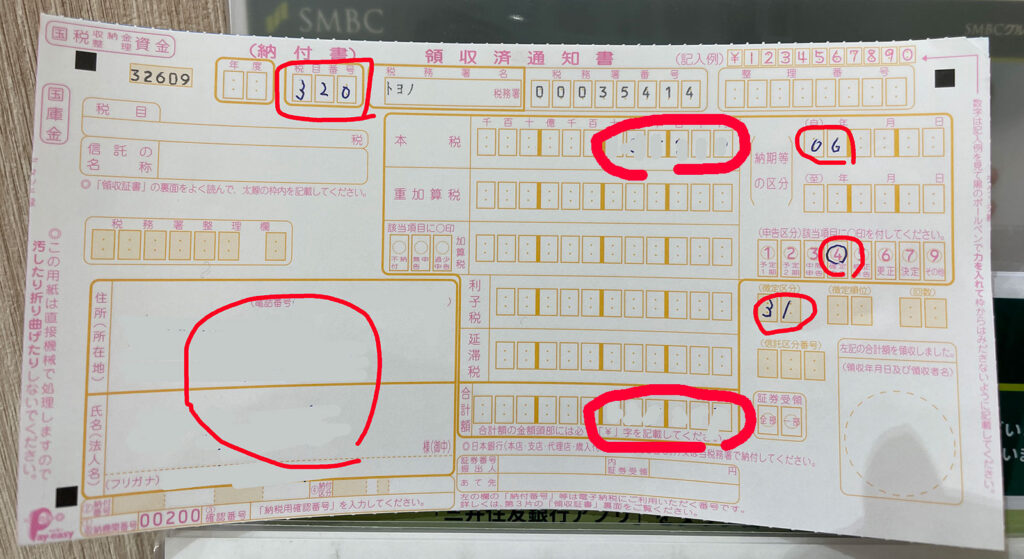
赤丸の部分に図19のように手書きする。もちろん,住所氏名も必要だ。
おわりに
来年からはもっと慣れてゆくかもしれない??
なお,e-Taxでの作業では,それぞれのステップで,保存機会があるので,保存してゆくのがいい。自らのPCに保存される。..(4).dataなどと,新たなものは()内の数字が増えてゆく,数字が大きいものほど新しい。PDF出力の機会もあるので,こまめにPDF出力をした方がよい。医療費集計フォーム結果もすべて末尾に配置されている。
以上,2025年3月1日。

